
Сама по себе функция автоматического восстановления предназначена для устранения возможных неполадок. Но и в ней иногда происходят сбои. Причинами таких сбоев выступают:
- Повреждения файлов резервных копий, или недостаток дискового пространства для их сохранения.
- Проблемы с системными файлами.
- Сбитые параметры UEFI/BIOS.
- Неполадки ОЗУ и/или жесткого диска.
В некоторых случаях устранить поломку можно, но иногда повреждения системы настолько обширны, что придётся переустанавливать ОС.
Решение проблемы с помощью установочной флешки/диска
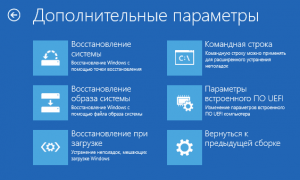
Для устранения зацикленного автоматического восстановления понадобится установочный носитель Windows 10. В примере рассмотрим USB флеш-диск Последующие действия таковы:
- Подключить флешку к компьютеру и включить его.
- Затем, до появления злополучного сообщения нажать F9 или Esc, затем снова F9 (или сразу F12).
- В загрузочном меню выбрать USB или название модели носителя (или CD\DVD-Rom при использовании оптического диска).
- Нажать Enter и дождаться окна установщика.
Первым появится окно с выбором языка, в котором следует нажать «Далее». Следующее окно предложит большую кнопку «Установить», но она нам не нужна. В нижнем левом углу расположена ссылка «Восстановление системы».
После клика по ней понадобится выбрать пункт «Диагностика», а затем «Восстановление системы» (не загрузки, а системы). В финале выбрать точку восстановления с датой, предшествующей появлению проблемы, и дождаться завершения процедуры.
Проверка жесткого диска и целостности системных файлов

Если восстановление не помогло, то на помощь придёт командная строка. Открыть её можно из того же меню, где расположено «Восстановление системы». В ней понадобится по очереди ввести команды chkdsk /x/f/r и sfc /scannow.
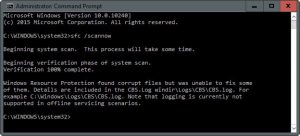
Первая утилита проверит наличие ошибок жесткого диска и, по возможности, исправит их. Вторая проведёт те же процедуры с системными файлами ОС.
Параметры BIOS/UEFI
Некоторые системы оснащены службами защиты от запуска программ из областей жесткого диска, предназначенных для хранения данных. Включение этих опций может помочь решить проблему.
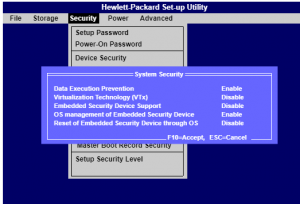
Для этого понадобится перезагрузить компьютер (если понадобится, отключив и подключив источник питания) и войти в BIOS (F10). Там, в разделе Security обнаружить строку Data Execution Prevention (No-Execute Memory Protect или XD-bit) и задать ей параметр Enabled. В финале нажать F10 ещё раз, и выйти с сохранением настроек.
А если ни один из приведённых способов не привёл к существенному улучшению ситуации, то лучше обратиться к специалистам за профессиональной помощью.
-
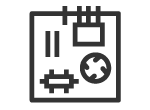 Апгрейд ноутбука HP
от 1900 руб.
Апгрейд ноутбука HP
от 1900 руб.
-
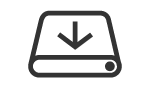 Установка SSD в ноутбук
от 290 руб.
Установка SSD в ноутбук
от 290 руб.
-
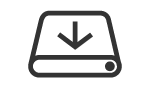 Восстановление данных
от 240 руб.
Восстановление данных
от 240 руб.
-
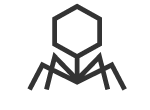 Удаление вирусов и вредоносных программ
от 250 руб.
Удаление вирусов и вредоносных программ
от 250 руб.
-
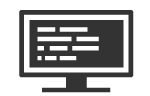 Настройка BIOS
от 250 руб.
Настройка BIOS
от 250 руб.
-
 Ремонт и замена жесткого диска
от 400 руб.
Ремонт и замена жесткого диска
от 400 руб.
-
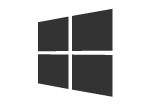 Установка и настройка Windows
от 350 руб.
Установка и настройка Windows
от 350 руб.
